Juniper mérési segédlet
|
|
|
- Elemér Szalai
- 8 évvel ezelőtt
- Látták:
Átírás
1 Budapesti Műszaki és Gazdaságtudományi Egyetem Villamosmérnöki és Informatikai Kar Távközlési és Médiainformatikai Tanszék Juniper mérési segédlet Felkészülés az Információs Rendszerek Üzemeltetése (IRÜ) tantárgyi mérésre Tartalomjegyzék 1. Bevezetés A Junos OS működése Vezérlési és továbbítási síkok (Control and Forwarding planes) Áthaladó forgalom (Transit Traffic) Kivételes forgalom (Exceptional Traffic) Kezelői felületek: Webes GUI és CLI A Command Line Interface (CLI) Segítség kérése - (?) Konfigurációs változtatások Ne felejtsük el érvényesíteni a változásokat Szintaxis A kezdő konfiguráció lépései A gyári alapbeállítások visszaállítása Routing konfiguráció A routing bejegyzések forrásai A forwarding tábla Konfiguráció CLI-n keresztül Biztonsági beállítások Routing vezérelv (Routing policy) Biztonsági zónák A mérés során használt leggyakoribb parancsok
2 1. Bevezetés Ahhoz, hogy napjainkban a hálózatok és szolgáltatások világában alkotó mérnökként tudjunk tevékenykedni, szükség van egy bizonyos szintű tudásra, szakértelemre a témával kapcsolatban. A számítógép-hálózatok alapjait követően érdemes részletesebben is megismerkednünk a hálózati eszközök felépítésével, működésével, a hálózattervezés alapjaival, valamint az útvonalválasztás (routing) témakörével is. Ezt a tudást valódi eszközök működésének megismerésével tovább mélyíthetjük. Jelen segédlet célja, hogy megismertesse a hallgatót vállalati környezetben is használatos hálózati eszközökkel (switchek, routerek, tűzfalak), valamint betekintést nyújtson alapszintű konfigurációs és hibaelhárítási lehetőségekbe is. A segédlet többnyire a Juniper Networks cég termékeit, technológiáját veszi alapul. A Juniper Networks, Inc. fő profilja hálózati szolgáltatások és eszközök tervezése és gyártása. A céget 1996-ban alapították, székhelye a kaliforniai Sunnyvale-ben található. Világszerte közel alkalmazottal dolgoznak és a Cisco egyik legnagyobb konkurenciájaként működnek. A laboratóriumi mérés keretében ezen gyártó eszközein oldanak meg különféle feladatokat a hallgatók. További információ a cégről az alábbi dokumentumban olvasható: 2
3 2. A Junos OS működése A Junos OS egy FreeBSD UNIX alapokra épülő robosztus, moduláris felépítésű hálózati operációs rendszer. A cég különböző platformjain és eszközein ugyanezen rendszer különféle változatai futnak. Ez azért előnyös, mert így elég egyszer megismerkednünk a rendszerrel, a különböző termékeket hasonló módokon tudjuk konfigurálni, üzemeltetni. Számos vezérlési, beállítási és lekérdezési funkciót azonos módon érünk el más és más eszközön, ezzel is leegyszerűsítve a hálózatunk üzemeltetésével és karbantartásával járó feladatokat. 1. ábra. A Junos OS moduláris felépítése. A Junos OS működése több folyamatra van bontva. Minden folyamat az eszköz funkcióinak egy részhalmazáért felel. A folyamatok külön-külön egy-egy védett memóriaterületen működnek, ezzel biztosítva, hogy egy folyamat ne tudjon közvetlenül hozzáférni egy másikhoz. Amennyiben egy folyamat leáll, az nem feltétlenül vonja maga után a teljes rendszer leállását. Ennek a felépítésnek köszönhetően a rendszerhez úgy adhatók hozzá új funkciók, hogy közben az aktuális működést nem zavarjuk. 3
4 3. Vezérlési és továbbítási síkok (Control and Forwarding planes) A Junos OS kialakításának különlegessége, a Vezérlési (Control) és a Továbbítási vagy Adat (Forwarding) síkok szétválasztása. Azok a folyamatok, amik az útvonalválasztást (routing) és a kapcsolási (switching) protokollokat vezérlik, teljesen szét vannak választva azoktól a folyamatoktól, amik csomagok vagy keretek továbbításával foglalkoznak. Ez a kialakítás lehetővé teszi, hogy ezek a folyamatok a lehető leghatékonyabb és legmegbízhatóbb környezetben működjenek. 2. ábra. A vezérlési és továbbítási síkok. A fenti ábra a Junos architektúrát mutatja be, kiemelve a Control és Forwarding síkokat. A Control sík futtatja a Routing Engine-t (RE). A Routing Engine tartja karban a különféle adatbázisokat, melyek az eszköz működéséhez elengedhetetlenek. Erre példa az útvonalválasztó tábla (Routing Table, RT) vagy a csomagtovábbító tábla (Forwarding Table FT). A vezérlési síkon történik továbbá a készülékházzal kapcsolatos adatok (hőmérséklet, hűtés, stb.) monitorozása is, valamint ez a sík látja el a csomagtovábbító (Packet Forwarding Engine, PFE) vezérlését is. A Routing Engine-en futó különböző folyamatok védett memóriaterületek alkalmazásával különülnek el egymástól. Az RE és a PFE egy belső buszon keresztül kapcsolódik egymáshoz. Az ábrán a Packet Forwarding Engine a szaggatott vonal alatt látható; ennek oka, hogy a PFE általában a Routing Engine-től elkülönült hardveren fut. A PFE az eszközön áthaladó csomagok továbbításáért felelős, a Forwarding Table (FT) által vezérelt módon. Azokat a csomagokat, melyeket magának az eszköznek címeztek, valamint azokat, melyekre vonatkozóan még nincs bejegyzés a FT-ben, a vezérlési síkbeli Routing Engine dolgozza fel. 4
5 Bizonyos, Junos-t használó platformok a magasabb teljesítmény érdekében speciális integrált áramköri megoldásokat használnak a PFE alkalmazás futtatására. Ezek architekturális kialakítása különválasztja a vezérlő utasításokat (protokoll frissítések és rendszer management) a csomagtovábbító műveletektől. Érdekesség, hogy a két sík közötti belső kapcsolat korlátozott sebességű, ezáltal elkerülhetőek az eszközt érő esetleges szolgáltatás-megtagadásos támadások (Denial of Service, DoS), ugyanis torlódás esetén a vezérlési adatok prioritást élveznek az egyéb adatforgalommal szemben. 3.1 Áthaladó forgalom (Transit Traffic) Az összes továbbítandó csomag, ami az eszközhöz érkezik, összehasonlításra kerül a PFE-ben lévő Forwarding Table bejegyzéseivel, és az adott csomag mindig a leghosszabb, legteljesebb egyezést mutató szabály szerint továbbítódik (most specific route). Az ilyen forgalom soha nem jut el a vezérlő síkra, annak a CPU-ját nem terheli (lásd az alábbi ábrán). 3. ábra. Az áthaladó forgalom. 3.2 Kivételes forgalom (Exceptional Traffic) Az áthaladó forgalommal ellentétben léteznek olyan kivételek, amikor a bemenő csomagokkal nem a PFE foglalkozik, hanem egyből továbbítja a vezérlési síknak. Ilyen csomagok lehetnek: Routing protokoll frissítések, telnet session, ping, traceroute illetve válaszok, amik az RE-ből kezdeményezett forgalomra érkeznek. IP csomagok IP beállításokkal (Az IP fejlécen belül érkező beállítások elég ritkák, de a PFE szándékosan nem is próbálja meg kezelni őket, ezeket a csomagokat az RE dolgozza fel.) Olyan csomagok, amelyekre válaszul ICMP üzeneteket kell generálni. 5
6 A forgalom vezérlését ilyenkor a Routing Engine CPU-ja végzi, ahogyan az alábbi ábra is mutatja. 4. ábra. A kivételes forgalom. 4. Kezelői felületek: Webes GUI és CLI A különböző gyártók hálózati eszközei általában két fő konfigurációs módszerrel rendelkeznek. Ezek egyike a Command Line Interface (CLI), azaz a parancssoros felület, míg a másik lehetőség a webes grafikus felület használata. A J-Web GUI-n elérhető konfigurációs lehetőségek gyártónként eltérnek egymástól. A Cisco, illetve a Juniper is elsősorban a CLI használatát javasolja konfigurációs feladatok ellátására. Az alábbi képen a JunOS webes kezelői felületéről látható egy részlet. A mérés során ezzel szemben kizárólag a parancssoros vezérléssel (CLI-vel) fogunk dolgozni. 5. ábra. Részlet a J-Web grafikus kezelői felületről. 6
7 4.1 A Command Line Interface (CLI) Célszerű a konfigurációval kapcsolatos ismerkedést a CLI-nél kezdeni, hiszen ez az a felület, melyen a hálózati eszköz minden funkciója, szolgáltatása kivétel nélkül elérhető. Sokan hónapokat, éveket foglalkoznak egy-egy gyártó parancssori felületével, míg igazán kiismerik magukat a rendszerben. Ennek a mérésnek a célja a legfontosabb ismeretek elsajátítása ebben az útmutatóban a CLI használatához szükséges alapvető ismereteket is összefoglaljuk. A mérés során a feladatokat a CLI segítségével fogjuk megoldani. A parancssoros kezelői felület segítségével lehetőségünk nyílik a hálózati eszközök konfigurálására, illetve a hibaelhárításra is megkapjuk a szükséges eszközöket. A CLI két móddal rendelkezik, ezek az Operational (működtetési) és Configuration (konfigurációs) módok. Operational módban az eszköz szoftverének és hardverének, valamint a hálózatnak a monitorozására illetve az ezekkel kapcsolatos hibakeresésre van lehetőségünk. A Configuration mód ad lehetőséget a hálózati interfészek, útvonalválasztó protokollok, illetve egyéb funkciók beállítására. Első belépéskor (mely történhet Telnet, SSH, vagy konzol portos csatlakozás segítségével) a felhasználót egy login prompt fogadja. A helyes felhasználónév/jelszó páros megadását követően automatikusan Operational módba kerülünk. Az Operational módot a > karakter jelöli a képernyő bal oldalán, a felhasználói adatok mellett. Erre mutat példát az alábbi CLI-ből kimásolt kódrészlet (az eszköz hosztjának neve IRUlab, a felhasználó neve pedig hallgato a beírt jelszó biztonsági okokból nem olvasható a konzol kimenetén): IRUlab (ttyd0) login: hallgato Password: --- Junos 10.4R1.9 built :25:40 UTC hallgato@irulab> Amennyiben a root jogosultságú felhasználóval jelentkezünk be, az Operational mód helyett közvetlenül a shell-be kerülünk, melyet a % karakter szemléltet a > helyett). Ebben az esetben a cli parancs kiadásával indíthatjuk el a parancssori folyamatot és léphetünk Operational módba. Operational módból a configure paranccsal léphetünk Configuration módba, amit a # karakter jelöl. 7
8 4.2 Segítség kérése - (?) A CLI a könnyebb felhasználhatóság érdekében környezetfüggő (context-sensitive) segítséget nyújt, bárhol járunk is a command line-ban. Elmondja, milyen használható beállítási lehetőségeink vannak az adott ponton és részletes leírással is segíti az utasítás további opcióinak megértését. Ha bárhol elakadunk, vagy nem tudjuk, hogy az adott parancs után milyen elérhető lehetőségeink vannak, csak gépeljünk be egy kérdőjelet (?). Az entert nem kell lenyomni, mert amint begépelésre kerül a kérdőjel az operációs rendszer rögtön kilistázza az elérhető felhasználói beállításokat vagy lehetséges további opciókat. A listázás után rögtön visszakerülünk a command line-ban arra a pontra, ahol beírtuk a kérdőjelet. 4.3 Konfigurációs változtatások A konfigurációs változtatások a Junos OS-en belül nem lépnek rögtön érvénybe. Ezzel lehetőségünk van arra, hogy csoportosítsuk a konfigurációs beállításokat, mielőtt hozzáadnánk azokat egy már futó konfigurációhoz. A konfigurációk típusai: Aktív konfiguráció (Active Configuration): Az éppen rendszeren futó konfiguráció. Ezt tölti be a rendszer egy adott bootoláskor. Jelölt konfiguráció (Candidate Configuration): Egy átmeneti konfiguráció, amiből aktív konfiguráció is lehet. Amikor egy futó eszközön változtatjuk a konfigurációs beállításokat, akkor a rendszer létrehoz egy jelölt konfigurációt, amin tudunk dolgozni. Utána lehetőségünk van arra, hogy ezt megtegyük aktívnak úgy, hogy az összes változtatásunkat élesítjük (commit) az eszközön. Ekkor válik a jelölt konfiguráció aktívvá. Ezt mutatja be az alábbi ábra. 6. ábra. A konfigurációk típusai. 8
9 Amikor az eszközön a konfigurációs módba lépünk (a configure parancs kiadásával), a rendszer létrehoz egy jelölt konfigurációt, amit az éppen aktív konfiguráció beállításaival tölt fel. Ahhoz, hogy a jelölt konfigurációnak legyen bármi hatása, commitolnunk kell. Egy commit után a Junos OS ellenőrzi, hogy szintaktikailag helyes-e az a konfiguráció, amit éppen élesnek szeretnénk megtenni. Ha bármi hibát talál, akkor egy hibaüzenetet dob, és a jelölt konfiguráció egyik része sem aktiválódik. Ahhoz, hogy valóban élesítsük, ki kell javítani a hibaüzenetben jelzett problémákat. Könnyen vissza tudunk térni egy korábbi, már működő konfigurációnkhoz a rollback n paranccsal (ahol n az a szám, ahova szeretnénk rollbackelni [0-49]). A Junos OS az előző 50 aktív konfigurációt tárolja, amiknek a sorszáma minden commit esetén 1-gyel növekszik (lásd 6. ábra). Ebben az 50-ben az éppen aktív konfiguráció is benne van a 0. indexen. Miután rollback-eltünk, a rendszer betölti az adott konfigurációs fájlt, és utána ugyanúgy commit-olni kell, különben nem lesz változás a rendszeren futó aktív konfigurációban. 4.4 Ne felejtsük el érvényesíteni a változásokat Az élesítésnek (commit) rettentő fontos szerepe van a konfigurálás során. A továbbiakban áttekintjük azokat az élesítési opciókat, amiket a labor alatt használnunk kell majd, illetve amiről hasznos, ha minden hallgató tud. commit check: ellenőrizni tudjuk vele a jelölt konfiguráció szintaktikáját, anélkül, hogy ténylegesen megpróbálnánk aktiválni. commit confirmed: Természetesen a commit check nem tudja ellenőrizni a konfigurációban lévő logikai problémákat. Mi történik akkor, ha egy eszközt távolról konfigurálunk, és egy logikai hiba (pl. hibás gateway IP cím beírása) miatt kizárnánk magunkat az eszköz távoli kapcsolatától? Az ilyen esetek kezelésére jó a commit confirmed time-out parancs, ami elindít egy időzítőt, miközben egy commit parancsot vár. Ha a time-out idő alatt nem érkezik commit parancs, a rendszer végrehajt egy rollback 1, commit 9
10 parancssort, ami a commit előtti aktív konfigurációt hozza vissza. Természetesen az addigi változtatások nem vesznek el, mivel el lehet érni a logikailag rossz konfigurációt is az automatikus rollback után a rollback 1 paranccsal. commit comment: Naplóbejegyzést ad hozzá a commit-hoz, a commit comment comment-string paranccsal. Ezeket a naplókat a show system commit paranccsal lehet elérni később. 5. Szintaxis A CLI parancsok felépítése hierarchikus. Tekintsük az alábbi példát: hallgato@irulab# set system host-name IRUlab (1) (2) (3) (4) (1): parancs típusa: set -> felülírunk valamilyen értéket (2): parancs pontosítása: system -> rendszerbeállításról van szó (3): host-name nevű rendszerparamétert akarjuk módosítani (4): módosítás értékét adjuk meg Miután megismertük a parancsokat, azokat nem kell minden alkalommal teljesen beírnunk. Ha a begépelés közben lenyomjuk a szóköz billentyűt, a CLI befejezi helyettünk a parancsot. Pl. a show parancs beírásánál: hallgato@irulab> sh<szóköz>ow ipv6 A Tab billentyűvel hasonlóan kiegészíttethetjük a parancsokat, továbbá az általunk definiált változók neveit is kiegészíti így a rendszer. Ilyen változó lehet pl.: szabályok nevei, IP címek. 10
11 show policy-statement lab<tab>or-policy Ha egy parancs paramétereiben nem vagyunk biztosak, a? beírásával a rendszer megmutatja a lehetséges opciókat. hallgato@irulab> clear? Possible completions: amt arp auto-configuration... A begépelt konfigurációs utasítások aktiválásához be kell írnunk a commit parancsot. Ezután a rendszer elmenti a módosításokat. A változtatások teszteléséhez nem kell elhagynunk a konfigurációs módot, a run parancs segítségével operational módbeli parancsot is futtathatunk konfigurációs módban. A prompt felett található szögletes zárójelben láthatjuk a CLI hierarchiában az aktuális pozíciónkat. A fenti példában az [edit interfaces ge-0/0/12] azt jelenti, hogy a ge-0/0/12-es interfészre vonatkozó beállításokat végzünk. 6. A kezdő konfiguráció lépései A Junos első indulásakor tehát például amikor megérkezik hozzánk a megvásárolt eszköz szükség van néhány alapvető konfigurációs feladat elvégzésére. (Az első indítást követő állapotot elérhetjük a gyári beállítások visszaállításával.) Első feladatunk egy root jelszó beállítása, mely azt biztosítja, hogy illetéktelenek ne tudják módosítani eszközünk beállításait. 11
12 Célszerű beállítani egy, az eszközt egyértelműen azonosító nevet, a pontos dátumot és időt. Engedélyezni kell a megfelelő menedzsment interfészeken keresztüli hozzáférést (pl. Telnet, SSH). Fontos, hogy a menedzsment-forgalom számára felvegyük a megfelelő statikus útvonalakat is. Ezen feladatokat a mérés során is el fogjuk végezni. 6.1 A gyári alapbeállítások visszaállítása A Junos OS-t használó eszközök első üzembe helyezésükkor már tartalmaznak egy alapértelmezett, gyári konfigurációs fájlt. Ennek betöltésével érdemes kezdeni a beállítást. Ha az eszköz használata során átláthatatlanná válna a konfiguráció, a gyári alapbeállítások visszaállításával bármikor visszatérhetünk egy biztos kiindulási alaphoz. A gyári konfiguráció paraméterei nem azonosak minden eszköz esetén, különböző funkcionalitású berendezéseknél eltérőek lehetnek. CLI-t használva két lehetőségünk van, hogy visszaállítsuk alapállapotba az eszközt. Ezen parancsok eltérő módon viselkednek: request system zeroize Törli az összes naplófájlt, adatot, és visszatölti az eszköz gyári konfigurációját. Újraindulást követően nem kér jelszót. Az elejéről kell kezdeni az eszköz teljes beállítását. load factory-default A parancs csak a beállításokat törli, és visszatölti az alap konfigurációt. Az utasítás commitolása (véglegesítse) előtt meg kell adni az újraindulás után használni kívánt root jelszót. A beállítás megkezdéséhez a gyári konfiguráció engedélyezi a felhasználónak a root (rendszergazdai) hozzáférést. Alapértelmezetten a root fiókhoz nem tartozik jelszó, de mielőtt módosítanánk a rendszer beállításokat, meg kell adnunk egyet. A jelszavak választásánál vegyük figyelembe, hogy a jelszónak legalább hat karakter hosszúnak kell lennie, és tartalmaznia kell írásjelet vagy számot is. A rendszer alapértelmezetten naplófájlokat készít az eseményről és az elvégzett műveletekről. Később könnyen lekérdezhetjük ezen fájlok tartalmát a show log paranccsal; így az esetleges hibák okát is felfedhetjük. 12
13 7. Routing konfiguráció Amint elhagyjuk a helyi hálózatot (LAN-t), valamilyen módon meg kell határoznunk, hogy a célhálózat milyen úton érhető el. Ezt a célt szolgálja a hálózati útvonalválasztás (routing). A routing logikai címekkel dolgozik (IP cím), az OSI-modell 3. rétegében, TCP/IP-modell szerinti Internet rétegben. A routingnak két fajtája létezik: statikus és dinamikus. Statikus routing esetén az útvonalat a hálózat adminisztrátora kézzel állítja be, míg dinamikusnál egy routing protokoll választja ki a megfelelő útvonalakat. Ilyen dinamikus routing protokoll például a RIP (Routing Information Protocol), illetve az OSPF (Open Shortest Path First). A RIP egy távolság (distance vector) alapú protokoll, ami mértékegységként hop-count-ot használ, azaz azt figyeli, hogy hány köztes router található az aktuális router és a célállomás közt. Routing konfigurálásához elkerülhetetlen az alhálózatokra bontás (subnetting) folyamatának ismerete. Korábbi tanulmányok során más tárgyakból volt róla szó, ezért most nem térünk ki rá részletesen. Ezzel a témával kapcsolatos esetleges hiányosságok többek között innen pótolhatók: A routing bejegyzések forrásai A routing bejegyzéseknek több forrása is lehet. Az információk érkezhetnek különböző routing protokollok felől (például RIP, OSPF), de beállíthatók statikusan is, illetve közvetlen kapcsolatból is adódhatnak. Ezek a bejegyzések bekerülnek a routing táblába. A router minden hálózat felé kiválaszt egy aktív útvonalat, ami bekerül a forwarding táblába. A különböző csomagok továbbítása a forwarding táblában lévő bejegyzések alapján történnek. 7. ábra. A routing és a forwarding tábla forrásai. 13
14 Junos OS-t futtató eszközök több routing táblát is tartalmaznak. Az egyik ilyen tábla az inet.0, ami az IPv4 unicast routing bejegyzéseket tartalmazza. Opcionálisan létrehozhatóak újabb táblák. Az előre definiált routing táblák a következők: Ha egy hálózat felé több forrásból érkező routing információ is rendelkezésre áll, akkor a Junos OS az útvonal-preferencia értékek alapján választ aktív útvonalat. Az alapértelmezett preferencia értékek különböző források esetén az alábbi táblázatban láthatók. Az értékek változtathatók, ha egy adott forrásból érkező routing információt szeretnénk előnyben részesíteni. Ez alól kivétel a direct és a local routing információ, amik mindig előnyt élveznek más bejegyzésekkel szemben. Bizonyos gyártók az útvonal-preferencia értékek (route preference values) helyett az adminisztratív távolság (administrative distance) elnevezést használják. 8. ábra. Az alapértelmezett útvonal-preferencia értékek. Alább egy show route parancs eredménye látható. - Az inet.0 jelöli az IPv4 unicast route-ok tábláját, - a különböző célhálózatokhoz tartozó bejegyzések forrása és preferencia értéke a szögletes zárójelben található, 14
15 - a bejegyzés előtt lévő csillag (*) aktív útvonalat jelöl, ami a forwarding táblába is bekerül. A példában a /24-es hálózat felé egy statikus és egy OSPF által szolgáltatott útvonal is megtalálható, amik közül a router az előbb ismertetett preferenciaértékek alapján a statikus útvonalat választja aktívnak. 7.2 A forwarding tábla A forwarding táblában találhatók az aktív útvonalak és a továbbításhoz használt információk, mint például a célállomásokhoz tartozó kimeneti interfész és a next-hop IP/MAC-cím. Alább egy forwarding tábla látható. Az első két oszlop a célállomást és annak típusát jelöli. A táblában látható még a next-hop (a cél felé vezető következő interfész címe) és annak típusa, az utolsó oszlopban pedig a bejegyzéshez tartozó kimeneti interfész. 15
16 A célállomás típusai közül a user statikus route-ot, vagy routing protokolltól származó bejegyzést jelent, míg a Junos kernel által hozzáadott bejegyzést a perm típus jelöli. Az egyik ilyen bejegyzés a default, ahol a next hop típusa rjct (reject). Amelyik csomag csak ennek a bejegyzésnek felel meg, azt a router egy ICMP Unreachable üzenet generálása mellett eldobja. A dscd (discard) típus ICMP üzenet nélküli eldobást jelent, míg az ucst a unicast bejegyzést. A router egy beérkező csomag esetén (amennyiben nem az adott router a címzett) összeveti a cél címét a forwarding táblában található bejegyzésekkel, és annak megfelelően továbbítja, vagy eldobja azt. Ha több hálózatcím (prefix) is megfelel a célállomásnak, akkor a router mindig a legpontosabb bejegyzés (most specific entry) szabályának megfelelő irányba küldi a csomagot. Vegyük például a fent látható forwarding táblát: Egy es cél IP címmel rendelkező csomag esetén megfelelő célállomás a /16-os prefix is, de a legpontosabb bejegyzést a /24-es hálózat adja, így a kimeneti interfész a ge-0/0/ es cél IP esetén már a /28-as hálózat is megfelelő, ez adja a leghosszabb egyezést. A csomag a ge-0/0/2.0 interfészen lesz továbbítva. Ha a cél IP cím , akkor nem felel meg egyik prefix sem, így a csomag a felhasználó által definiált alapértelmezett (default) útvonalon továbbítódik, azaz a kimeneti interfész a ge-0/0/0.0 lesz. 7.3 Konfiguráció CLI-n keresztül A routing beállítása CLI-n keresztül Configuration módban végezhető. A statikus routing az [edit routing-options static] hierarchia szinten módosítható. Routing bejegyzés a set paranccsal adható hozzá a routing táblához, ahol meg kell adni a célhálózatot, illetve a next-hop címet. Tegyük fel, hogy a /24-es alhálózat elérhető a es közvetlenül kapcsolódó interfészen. Ezt a bejegyzést a set routing-options static route /24 next-hop paranccsal adhatjuk hozzá a routing táblához. A routing megfelelő működéséhez elengedhetetlen az interfészek helyes konfigurációja. Ez ugyancsak a set paranccsal végezhető, az [edit interfaces] hierarchia 16
17 szinten. Meg kell adni a beállítani kívánt interfész nevét (1), a protokollcsaládot (2), az interfész IP címét és az alhálózati maszkot (3). (1) (2) (3) set interfaces ge-0/0/2 unit 0 family inet address /30 8. Biztonsági beállítások Az eszközök konfigurációjának szerves részét képezik a biztonsági beállítások is. Ezeknek a segítségével garantálható a routing információk biztonsága, és megakadályozható az illetéktelen hozzáférés. Egyes beállítások védelmet nyújtanak különböző hálózati támadások ellen is. 8.1 Routing vezérelv (Routing policy) A routing vezérelvek beállításával szabályozható a routing táblába bekerülő, illetve az onnan továbbított routing információk áramlása. Ennek egy áttekintése látható a következő ábrán. 9. ábra. A routing vezérelvek áttekintése. Az import vezérelvek a routing táblába bekerülő, az export vezérelvek az onnan kikerülő routing információkat szabályozzák. Minden routing protokoll rendelkezik egy alapértelmezett routing vezérelvvel. RIP protokoll esetén az alapértelmezett import vezérelv az, hogy a router a beállított RIP szomszédoktól minden RIP útvonalat elfogad, és eltárolja azt az inet.0 routing táblába. Export esetén azonban a beállított RIP szomszédoknak sem küld útvonalakat. Így ha útvonalat szeretnénk hirdetni a szomszédos routereknek, akkor létre kell hozni egy export routing vezérelvet, ami ezt engedélyezi. Ahogy a következő ábrán is látható, a vezérelveket egymást követő kifejezések (term) alkotják. A kifejezésekben megadható egy feltétel, aminek a teljesülése esetén 17
18 különböző műveletek végezhetők. A művelet többek között lehet elfogadás (accept) és elutasítás (reject) is. 10. ábra. A routing vezérelvek felépítése. RIP protokoll esetén egy routing export vezérelv lehet a következő: policy-statement advertise-routes-through-rip { term match-rip-routes { from protocol [ rip ]; then accept; } } Ez a vezérelv a RIP protokoll által létrehozott útvonalak exportját engedélyezi. 8.2 Biztonsági zónák A biztonsági zónák logikai egységek, amelyekhez egy vagy több interfész tartozhat. Ezeknek a segítségével szabályozható, hogy az adott interfészeken milyen típusú forgalom haladhat bejövő, illetve kimenő irányban. Juniper eszközök esetén alapértelmezetten két biztonsági zóna van létrehozva, az egyik a megbízható (trust), a másik a nem megbízható (untrust) zóna. A megbízható zónába gyárilag kizárólag a menedzsment interfész tartozik. Ezen engedélyezve van a http, https, ssh, telnet és dhcp forgalom, de semmi más. 18
19 A forgalom szabályozása a zónák között meghirdetett biztonsági vezérelvekkel történik, amik a korábban ismertetett routing vezérelvekhez hasonlók. A gyári konfiguráció engedélyezi a megbízható zónában található interfészektől származó forgalmat, de tiltja azt a forgalmat, ami a nem megbízható zónában található interfésztől származik. Ahhoz, hogy az eszköz bármilyen neki címzett forgalomra válaszoljon, a fogadó interfészt a megbízható zónába kell helyezni, és a kívánt alkalmazást (például ping, traceroute) engedélyezni kell. Ez Configuration módban az [edit security zones security-zone trust interfaces] hierarchia szinten végezhető. 9. A mérés során használt leggyakoribb parancsok? Környezetfüggő segítségkérés az adott hierarchia szinten % cli A parancssoros interfész indítása shellből > show route A routing tábla megjelenítése > show route forwarding table A forwarding tábla megjelenítése > show interfaces Interfész beállítások megjelenítése > show configuration Az aktív konfiguráció megjelenítése > show configuration interfaces Az aktív konfiguráció interfész beállításainak megjelenítése > configure Belépés Configuration módba # run Operational módbeli parancs futtatása # commit A jelölt konfiguráció aktíválása # rollback n Egy korábbi aktív konfiguráció visszaállítása # commit check Konfigurációs változtatások szintaktikai ellenőrzése # commit confirmed time-out Automatikus rollback time-out időn belül # commit comment Megjegyzés fűzése a változtatásokhoz # set Konfiguráció beállítása # delete Konfigurációs bejegyzés törlése # rename to Meglévő konfiguráció módosítása # set interfaces Interfész konfiguráció beállítása # set routing-options static Statikus routing beállítása # set security zones A biztonsági zónák beállítása # set protocols Dinamikus routing protokollok beállítása # set policy-options Vezérelvek beállítása # show compare Az aktív és a jelölt konfiguráció összehasonlítása 19
Hálózati rendszerek adminisztrációja JunOS OS alapokon
 Hálózati rendszerek adminisztrációja JunOS OS alapokon - áttekintés és példák - Varga Pál pvarga@tmit.bme.hu Áttekintés Általános laborismeretek Junos OS bevezető Routing - alapok Tűzfalbeállítás alapok
Hálózati rendszerek adminisztrációja JunOS OS alapokon - áttekintés és példák - Varga Pál pvarga@tmit.bme.hu Áttekintés Általános laborismeretek Junos OS bevezető Routing - alapok Tűzfalbeállítás alapok
Statikus routing. Hoszt kommunikáció. Router működési vázlata. Hálózatok közötti kommunikáció. (A) Partnerek azonos hálózatban
 Hoszt kommunikáció Statikus routing Két lehetőség Partnerek azonos hálózatban (A) Partnerek különböző hálózatban (B) Döntéshez AND Címzett IP címe Feladó netmaszk Hálózati cím AND A esetben = B esetben
Hoszt kommunikáció Statikus routing Két lehetőség Partnerek azonos hálózatban (A) Partnerek különböző hálózatban (B) Döntéshez AND Címzett IP címe Feladó netmaszk Hálózati cím AND A esetben = B esetben
CISCO gyakorlati segédlet. Összeállította: Balogh Zoltán
 CISCO gyakorlati segédlet Összeállította: Balogh Zoltán 2 1. Forgalomirányítók alapszintű konfigurálása Hostname megadása: (config)#hostname LAB_A Konzol és telnet kapcsolatok jelszavainak megadása: (config)#line
CISCO gyakorlati segédlet Összeállította: Balogh Zoltán 2 1. Forgalomirányítók alapszintű konfigurálása Hostname megadása: (config)#hostname LAB_A Konzol és telnet kapcsolatok jelszavainak megadása: (config)#line
Hálózati architektúrák laborgyakorlat
 Hálózati architektúrák laborgyakorlat 5. hét Dr. Orosz Péter, Skopkó Tamás 2012. szeptember Hálózati réteg (L3) Kettős címrendszer: ARP Útválasztás: route IP útvonal: traceroute Parancsok: ifconfig, arp,
Hálózati architektúrák laborgyakorlat 5. hét Dr. Orosz Péter, Skopkó Tamás 2012. szeptember Hálózati réteg (L3) Kettős címrendszer: ARP Útválasztás: route IP útvonal: traceroute Parancsok: ifconfig, arp,
1/13. RL osztály Hálózati alapismeretek I. gyakorlat c. tantárgy Osztályozóvizsga tematika
 1/13. RL osztály Hálózati alapismeretek I. gyakorlat c. tantárgy Osztályozóvizsga tematika A vizsga leírása: A vizsga anyaga a Cisco Routing and Switching Bevezetés a hálózatok világába (1)és a Cisco R&S:
1/13. RL osztály Hálózati alapismeretek I. gyakorlat c. tantárgy Osztályozóvizsga tematika A vizsga leírása: A vizsga anyaga a Cisco Routing and Switching Bevezetés a hálózatok világába (1)és a Cisco R&S:
Az internet ökoszisztémája és evolúciója. Gyakorlat 1
 Az internet ökoszisztémája és evolúciója Gyakorlat 1 GNS3: installálás és konfiguráció GNS3: hálózatszimulátor Valódi router/hoszt image-ek hálózatba kapcsolása emulált linkeken keresztül: CISCO, Juniper,
Az internet ökoszisztémája és evolúciója Gyakorlat 1 GNS3: installálás és konfiguráció GNS3: hálózatszimulátor Valódi router/hoszt image-ek hálózatba kapcsolása emulált linkeken keresztül: CISCO, Juniper,
Az internet ökoszisztémája és evolúciója. Gyakorlat 1
 Az internet ökoszisztémája és evolúciója Gyakorlat 1 GNS3: installálás és konfiguráció GNS3: hálózatszimulátor Valódi router/hoszt image-ek hálózatba kapcsolása emulált linkeken keresztül: CISCO, Juniper,
Az internet ökoszisztémája és evolúciója Gyakorlat 1 GNS3: installálás és konfiguráció GNS3: hálózatszimulátor Valódi router/hoszt image-ek hálózatba kapcsolása emulált linkeken keresztül: CISCO, Juniper,
 IP beállítások 3. gyakorlat - Soproni Péter 2009. tavasz Számítógép-hálózatok gyakorlat 1 Bemutató során használt beálltások Windows IP-cím: 192.168.246.100 (változtatás után: 192.168.246.101) Alhálózati
IP beállítások 3. gyakorlat - Soproni Péter 2009. tavasz Számítógép-hálózatok gyakorlat 1 Bemutató során használt beálltások Windows IP-cím: 192.168.246.100 (változtatás után: 192.168.246.101) Alhálózati
Az alábbi állítások közül melyek a forgalomirányító feladatai és előnyei?
 ck_01 Az alábbi állítások közül melyek a forgalomirányító feladatai és előnyei? ck_02 a) Csomagkapcsolás b) Ütközés megelőzése egy LAN szegmensen c) Csomagszűrés d) Szórási tartomány megnövelése e) Szórások
ck_01 Az alábbi állítások közül melyek a forgalomirányító feladatai és előnyei? ck_02 a) Csomagkapcsolás b) Ütközés megelőzése egy LAN szegmensen c) Csomagszűrés d) Szórási tartomány megnövelése e) Szórások
Hálózati architektúrák és Protokollok PTI 6. Kocsis Gergely
 Hálózati architektúrák és Protokollok PTI 6 Kocsis Gergely 2018.04.11. Hálózati konfiguráció $ ifconfig Kapcsoló nélkül kiíratja a csomópont aktuális hálózati interfész beállításait. Kapcsolókkal alkalmas
Hálózati architektúrák és Protokollok PTI 6 Kocsis Gergely 2018.04.11. Hálózati konfiguráció $ ifconfig Kapcsoló nélkül kiíratja a csomópont aktuális hálózati interfész beállításait. Kapcsolókkal alkalmas
Konfiguráljuk be a TCP/IP protokolt a szerveren: LOAD INETCFG A menüpontokból válasszuk ki a Proctcols menüpontot:
 A TCP/IP protokolll konfigurálása Konfiguráljuk be a TCP/IP protokolt a szerveren: LOAD INETCFG A menüpontokból válasszuk ki a Proctcols menüpontot: A NetWare-ben beállítható protokolllok jelennek meg
A TCP/IP protokolll konfigurálása Konfiguráljuk be a TCP/IP protokolt a szerveren: LOAD INETCFG A menüpontokból válasszuk ki a Proctcols menüpontot: A NetWare-ben beállítható protokolllok jelennek meg
Beállítások 1. Töltse be a Planet_NET.pkt állományt a szimulációs programba! A teszthálózat már tartalmazza a vállalat
 Planet-NET Egy terjeszkedés alatt álló vállalat hálózatának tervezésével bízták meg. A vállalat jelenleg három telephellyel rendelkezik. Feladata, hogy a megadott tervek alapján szimulációs programmal
Planet-NET Egy terjeszkedés alatt álló vállalat hálózatának tervezésével bízták meg. A vállalat jelenleg három telephellyel rendelkezik. Feladata, hogy a megadott tervek alapján szimulációs programmal
Az 1. ábrán látható értékek szerint végezzük el az IP-cím konfigurációt. A küldő IP-címét a következő módon tudjuk beállítani:
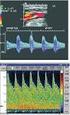 DiffServ mérési utasítás 1. ábra Hálózati topológia Routerek konfigurálása IP-cím konfiguráció Az 1. ábrán látható értékek szerint végezzük el az IP-cím konfigurációt. A küldő IP-címét a következő módon
DiffServ mérési utasítás 1. ábra Hálózati topológia Routerek konfigurálása IP-cím konfiguráció Az 1. ábrán látható értékek szerint végezzük el az IP-cím konfigurációt. A küldő IP-címét a következő módon
Kommunikációs rendszerek programozása. Switch-ek
 Kommunikációs rendszerek programozása ről általában HUB, Bridge, L2 Switch, L3 Switch, Router 10/100/1000 switch-ek, switch-hub Néhány fontosabb működési paraméter Hátlap (backplane) sávszélesség (Gbps)
Kommunikációs rendszerek programozása ről általában HUB, Bridge, L2 Switch, L3 Switch, Router 10/100/1000 switch-ek, switch-hub Néhány fontosabb működési paraméter Hátlap (backplane) sávszélesség (Gbps)
Számítógép hálózatok gyakorlat
 Számítógép hálózatok gyakorlat 5. Gyakorlat Ethernet alapok Ethernet Helyi hálózatokat leíró de facto szabvány A hálózati szabványokat az IEEE bizottságok kezelik Ezekről nevezik el őket Az Ethernet így
Számítógép hálózatok gyakorlat 5. Gyakorlat Ethernet alapok Ethernet Helyi hálózatokat leíró de facto szabvány A hálózati szabványokat az IEEE bizottságok kezelik Ezekről nevezik el őket Az Ethernet így
Útmutató az IP és Routing mérésekben használt Cisco routerek alapszint konfigurációjához i
 Útmutató az IP és Routing mérésekben használt Cisco routerek alapszint konfigurációjához i 1. Bevezetés (készítette: Fodor Kristóf fodork@tmit.bme.hu) A routerek a hozzájuk csatolt hálózati szegmensek
Útmutató az IP és Routing mérésekben használt Cisco routerek alapszint konfigurációjához i 1. Bevezetés (készítette: Fodor Kristóf fodork@tmit.bme.hu) A routerek a hozzájuk csatolt hálózati szegmensek
Routing. Számítógép-hálózatok. Dr. Lencse Gábor. egyetemi docens Széchenyi István Egyetem, Távközlési Tanszék
 Routing Számítógép-hálózatok Dr. Lencse Gábor egyetemi docens Széchenyi István Egyetem, Távközlési Tanszék lencse@sze.hu Út(vonal)választás - bevezetés A csomagok továbbítása általában a tanult módon,
Routing Számítógép-hálózatok Dr. Lencse Gábor egyetemi docens Széchenyi István Egyetem, Távközlési Tanszék lencse@sze.hu Út(vonal)választás - bevezetés A csomagok továbbítása általában a tanult módon,
Cisco Teszt. Question 2 Az alábbiak közül melyek vezeték nélküli hitelesítési módok? (3 helyes válasz)
 Cisco Teszt Question 1 Az ábrán látható parancskimenet részlet alapján mi okozhatja az interfész down állapotát? (2 helyes válasz) a. A protokoll rosszul lett konfigurálva. b. Hibás kábel lett az interfészhez
Cisco Teszt Question 1 Az ábrán látható parancskimenet részlet alapján mi okozhatja az interfész down állapotát? (2 helyes válasz) a. A protokoll rosszul lett konfigurálva. b. Hibás kábel lett az interfészhez
FORGALOMIRÁNYÍTÓK. 6. Forgalomirányítás és irányító protokollok CISCO HÁLÓZATI AKADÉMIA PROGRAM IRINYI JÁNOS SZAKKÖZÉPISKOLA
 FORGALOMIRÁNYÍTÓK 6. Forgalomirányítás és irányító protokollok 1. Statikus forgalomirányítás 2. Dinamikus forgalomirányítás 3. Irányító protokollok Áttekintés Forgalomirányítás Az a folyamat, amely révén
FORGALOMIRÁNYÍTÓK 6. Forgalomirányítás és irányító protokollok 1. Statikus forgalomirányítás 2. Dinamikus forgalomirányítás 3. Irányító protokollok Áttekintés Forgalomirányítás Az a folyamat, amely révén
Hálózati architektúrák és Protokollok PTI 5. Kocsis Gergely
 Hálózati architektúrák és Protokollok PTI 5 Kocsis Gergely 2013.03.28. Knoppix alapok Virtuális gép létrehozása VirtualBox-ban (hálózatelérés: bridge módban) Rendszerindítás DVD-ről vagy ISO állományból
Hálózati architektúrák és Protokollok PTI 5 Kocsis Gergely 2013.03.28. Knoppix alapok Virtuális gép létrehozása VirtualBox-ban (hálózatelérés: bridge módban) Rendszerindítás DVD-ről vagy ISO állományból
VIII. Mérés SZÉCHENYI ISTVÁN EGYETEM GYŐR TÁVKÖZLÉSI TANSZÉK
 Mérési utasítás IPv6 A Távközlés-informatika laborban natív IPv6 rendszer áll rendelkezésre. Először az ún. állapotmentes automatikus címhozzárendelést (SLAAC, stateless address autoconfiguration) vizsgáljuk
Mérési utasítás IPv6 A Távközlés-informatika laborban natív IPv6 rendszer áll rendelkezésre. Először az ún. állapotmentes automatikus címhozzárendelést (SLAAC, stateless address autoconfiguration) vizsgáljuk
ALKALMAZÁSOK ISMERTETÉSE
 SZE INFORMATIKAI KÉPZÉS 1 SZE SPECIFIKUS IT ISMERETEK ALKALMAZÁSOK ISMERTETÉSE A feladat megoldása során valamely Windows Operációs rendszer használata a javasolt. Ebben a feladatban a következőket fogjuk
SZE INFORMATIKAI KÉPZÉS 1 SZE SPECIFIKUS IT ISMERETEK ALKALMAZÁSOK ISMERTETÉSE A feladat megoldása során valamely Windows Operációs rendszer használata a javasolt. Ebben a feladatban a következőket fogjuk
Hálózati architektúrák és Protokollok GI 8. Kocsis Gergely
 Hálózati architektúrák és Protokollok GI 8 Kocsis Gergely 2018.11.12. Knoppix alapok Virtuális gép létrehozása VirtualBox-ban (hálózatelérés: bridge módban) Rendszerindítás DVD-ről vagy ISO állományból
Hálózati architektúrák és Protokollok GI 8 Kocsis Gergely 2018.11.12. Knoppix alapok Virtuális gép létrehozása VirtualBox-ban (hálózatelérés: bridge módban) Rendszerindítás DVD-ről vagy ISO állományból
Routing IPv4 és IPv6 környezetben. Professzionális hálózati feladatok RouterOS-el
 Routing IPv4 és IPv6 környezetben Professzionális hálózati feladatok RouterOS-el Tartalom 1. Hálózatok osztályozása Collosion/Broadcast domain Switchelt hálózat Routolt hálózat 1. Útválasztási eljárások
Routing IPv4 és IPv6 környezetben Professzionális hálózati feladatok RouterOS-el Tartalom 1. Hálózatok osztályozása Collosion/Broadcast domain Switchelt hálózat Routolt hálózat 1. Útválasztási eljárások
Dinamikus routing - alapismeretek -
 Router működési vázlata Dinamikus routing - alapismeretek - admin Static vs Dynamic Static vs Dynamic Csoportosítás Csoportosítás Belső átjáró protokollok Interior Gateway Protocol (IGP) Külső átjáró protokollok
Router működési vázlata Dinamikus routing - alapismeretek - admin Static vs Dynamic Static vs Dynamic Csoportosítás Csoportosítás Belső átjáró protokollok Interior Gateway Protocol (IGP) Külső átjáró protokollok
Hálózati beállítások Készítette: Jámbor Zoltán 2016
 Hálózati beállítások Miről lesz szó? Hálózati csatoló(k) IP paramétereinek beállítása, törlése, módosítása. IP paraméterek ellenőrzése. Hálózati szolgáltatások ellenőrzése Aktuális IP paraméterek lekérdezése
Hálózati beállítások Miről lesz szó? Hálózati csatoló(k) IP paramétereinek beállítása, törlése, módosítása. IP paraméterek ellenőrzése. Hálózati szolgáltatások ellenőrzése Aktuális IP paraméterek lekérdezése
Az internet ökoszisztémája és evolúciója. Gyakorlat 4
 Az internet ökoszisztémája és evolúciója Gyakorlat 4 Tartományok közti útválasztás konfigurálása: alapok Emlékeztető: interfészkonfiguráció R1 R2 link konfigurációja R1 routeren root@openwrt:/# vtysh OpenWrt#
Az internet ökoszisztémája és evolúciója Gyakorlat 4 Tartományok közti útválasztás konfigurálása: alapok Emlékeztető: interfészkonfiguráció R1 R2 link konfigurációja R1 routeren root@openwrt:/# vtysh OpenWrt#
IPTABLES. Forrás: https://hu.wikipedia.org/wiki/iptables Gregor N. Purdy: Linux iptables zsebkönyv
 Forrás: https://hu.wikipedia.org/wiki/iptables http://szabilinux.hu/iptables/chapter7.html Gregor N. Purdy: Linux iptables zsebkönyv Mi az iptables? Netfilter a Linux rendszermagjának hálózati csomagok
Forrás: https://hu.wikipedia.org/wiki/iptables http://szabilinux.hu/iptables/chapter7.html Gregor N. Purdy: Linux iptables zsebkönyv Mi az iptables? Netfilter a Linux rendszermagjának hálózati csomagok
Cisco Catalyst 3500XL switch segédlet
 Cisco Catalyst 3500XL switch segédlet A leírást készítette: Török Viktor (Kapitány) GAMF mérnökinformatikus rendszergazda FOSZK hallgató, Hálózatok II. tárgy Web: http://prog.lidercfeny.hu/ Források: Medgyes
Cisco Catalyst 3500XL switch segédlet A leírást készítette: Török Viktor (Kapitány) GAMF mérnökinformatikus rendszergazda FOSZK hallgató, Hálózatok II. tárgy Web: http://prog.lidercfeny.hu/ Források: Medgyes
A kapcsolás alapjai, és haladó szintű forgalomirányítás. 1. Ismerkedés az osztály nélküli forgalomirányítással
 A Cisco kapcsolás Networking alapjai Academy Program és haladó szintű forgalomirányítás A kapcsolás alapjai, és haladó szintű forgalomirányítás 1. Ismerkedés az osztály nélküli forgalomirányítással Mártha
A Cisco kapcsolás Networking alapjai Academy Program és haladó szintű forgalomirányítás A kapcsolás alapjai, és haladó szintű forgalomirányítás 1. Ismerkedés az osztály nélküli forgalomirányítással Mártha
1. Forgalomirányítók konfigurálása
 1. Forgalomirányítók konfigurálása Üzemmódok: Felhasználói Privilegizált Globális konfigurációs váltás: enable (en), váltás: exit váltás: configure terminal (conf t), váltás: exit váltás: változó, váltás:
1. Forgalomirányítók konfigurálása Üzemmódok: Felhasználói Privilegizált Globális konfigurációs váltás: enable (en), váltás: exit váltás: configure terminal (conf t), váltás: exit váltás: változó, váltás:
Hálózati architektúrák és Protokollok GI 7. Kocsis Gergely
 Hálózati architektúrák és Protokollok GI 7 Kocsis Gergely 2017.05.08. Knoppix alapok Virtuális gép létrehozása VirtualBox-ban (hálózatelérés: bridge módban) Rendszerindítás DVD-ről vagy ISO állományból
Hálózati architektúrák és Protokollok GI 7 Kocsis Gergely 2017.05.08. Knoppix alapok Virtuális gép létrehozása VirtualBox-ban (hálózatelérés: bridge módban) Rendszerindítás DVD-ről vagy ISO állományból
Netis Vezetékes ADSL2+, N Modem Router Gyors Telepítési Útmutató
 Netis Vezetékes ADSL2+, N Modem Router Gyors Telepítési Útmutató Modell szám: DL4201 Tartalomjegyzék 1. A csomag tartalma... 1 2. Hardware csatlakoztatása... 1 3. A modem webes felületen történő beüzemelése...
Netis Vezetékes ADSL2+, N Modem Router Gyors Telepítési Útmutató Modell szám: DL4201 Tartalomjegyzék 1. A csomag tartalma... 1 2. Hardware csatlakoztatása... 1 3. A modem webes felületen történő beüzemelése...
Hálózati architektúrák és Protokollok Levelező II. Kocsis Gergely
 Hálózati architektúrák és Protokollok Levelező II Kocsis Gergely 2016.04.29. Route tábla Lekérdezése: $ route -n $ netstat -rn Eredmény: célhálózat átjáró netmaszk interfész Route tábla Útválasztás: -
Hálózati architektúrák és Protokollok Levelező II Kocsis Gergely 2016.04.29. Route tábla Lekérdezése: $ route -n $ netstat -rn Eredmény: célhálózat átjáró netmaszk interfész Route tábla Útválasztás: -
Internetkonfigurációs követelmények. A számítógép konfigurálása. Beállítások Windows XP alatt
 Internetkonfigurációs követelmények Annak érdekében, hogy csatlakoztatni tudja a Hozzáférési Pontját a Hozzáférési Pont Kezelőhöz, a következő konfigurációs paramétereket kell beállítania a számítógépe
Internetkonfigurációs követelmények Annak érdekében, hogy csatlakoztatni tudja a Hozzáférési Pontját a Hozzáférési Pont Kezelőhöz, a következő konfigurációs paramétereket kell beállítania a számítógépe
III. előadás. Kovács Róbert
 III. előadás Kovács Róbert VLAN Virtual Local Area Network Virtuális LAN Logikai üzenetszórási tartomány VLAN A VLAN egy logikai üzenetszórási tartomány, mely több fizikai LAN szegmensre is kiterjedhet.
III. előadás Kovács Róbert VLAN Virtual Local Area Network Virtuális LAN Logikai üzenetszórási tartomány VLAN A VLAN egy logikai üzenetszórási tartomány, mely több fizikai LAN szegmensre is kiterjedhet.
ConnectAlarm alkalmazás Központ/modul programozási segédlet V1.2 TL280 (R) v.4.x modulokhoz
 TL280(R) ConnectAlarm alkalmazás Központ/modul programozási segédlet V1.2 TL280 (R) v.4.x modulokhoz Jelen leírás csak a DSC NEO központok és TL280(R) kommunikátor beállításait tartalmazza a ConnectAlarm
TL280(R) ConnectAlarm alkalmazás Központ/modul programozási segédlet V1.2 TL280 (R) v.4.x modulokhoz Jelen leírás csak a DSC NEO központok és TL280(R) kommunikátor beállításait tartalmazza a ConnectAlarm
 BajaWebNet hálózatfeladat Egy kisvállalat hálózatának tervezésével bízták meg. A kisvállalatnak jelenleg Baján, Egerben és Szolnokon vannak irodaépületei, ahol vezetékes, illetve vezeték nélküli hálózati
BajaWebNet hálózatfeladat Egy kisvállalat hálózatának tervezésével bízták meg. A kisvállalatnak jelenleg Baján, Egerben és Szolnokon vannak irodaépületei, ahol vezetékes, illetve vezeték nélküli hálózati
A CISCO routerek parancsai: Parancsok: access-enable Ezzel a paranccsal a forgalomirányító létrehozhat egy ideiglenes bejegyzést egy dinamikus
 A CISCO routerek parancsai: Parancsok: access-enable Ezzel a paranccsal a forgalomirányító létrehozhat egy ideiglenes bejegyzést egy dinamikus hozzáférési listában. access-template Manuálisan elhelyez
A CISCO routerek parancsai: Parancsok: access-enable Ezzel a paranccsal a forgalomirányító létrehozhat egy ideiglenes bejegyzést egy dinamikus hozzáférési listában. access-template Manuálisan elhelyez
Szilipet programok telepítése Hálózatos (kliens/szerver) telepítés Windows 7 operációs rendszer alatt
 Szilipet programok telepítése Hálózatos (kliens/szerver) telepítés Windows 7 operációs rendszer alatt segédlet A Szilipet programok az adatok tárolásához Firebird adatbázis szervert használnak. Hálózatos
Szilipet programok telepítése Hálózatos (kliens/szerver) telepítés Windows 7 operációs rendszer alatt segédlet A Szilipet programok az adatok tárolásához Firebird adatbázis szervert használnak. Hálózatos
Gyors telepítési kézikönyv
 netis Vezeték nélküli, N router Gyors telepítési kézikönyv 1. A csomagolás tartalma (Vezeték nélküli,n Router, Hálózati adapter, Ethernet kábel, Kézikönyv) * A kézikönyv, az összes, Netis, 150Mbps/300Mbps
netis Vezeték nélküli, N router Gyors telepítési kézikönyv 1. A csomagolás tartalma (Vezeték nélküli,n Router, Hálózati adapter, Ethernet kábel, Kézikönyv) * A kézikönyv, az összes, Netis, 150Mbps/300Mbps
Windows rendszeradminisztráció és Microsoft szerveralkalmazások támogatása. 3. óra. Kocsis Gergely, Kelenföldi Szilárd
 Windows rendszeradminisztráció és Microsoft szerveralkalmazások támogatása 3. óra Kocsis Gergely, Kelenföldi Szilárd 2015.03.05. Routing Route tábla kiratása: route PRINT Route tábla Illesztéses algoritmus:
Windows rendszeradminisztráció és Microsoft szerveralkalmazások támogatása 3. óra Kocsis Gergely, Kelenföldi Szilárd 2015.03.05. Routing Route tábla kiratása: route PRINT Route tábla Illesztéses algoritmus:
Hibabehatárolási útmutató [ß]
![Hibabehatárolási útmutató [ß] Hibabehatárolási útmutató [ß]](/thumbs/24/2442182.jpg) Hibabehatárolási útmutató [ß] Amennyiben a KábelNET szolgáltatás igénybevétele során bármilyen rendellenességet tapasztal kérjük, végezze el az alábbi ellenırzı lépéseket mielıtt a HelpDesk ügyfélszolgálatunkat
Hibabehatárolási útmutató [ß] Amennyiben a KábelNET szolgáltatás igénybevétele során bármilyen rendellenességet tapasztal kérjük, végezze el az alábbi ellenırzı lépéseket mielıtt a HelpDesk ügyfélszolgálatunkat
Advanced PT activity: Fejlesztési feladatok
 Advanced PT activity: Fejlesztési feladatok Ebben a feladatban a korábban megismert hálózati topológia módosított változatán kell különböző konfigurációs feladatokat elvégezni. A feladat célja felmérni
Advanced PT activity: Fejlesztési feladatok Ebben a feladatban a korábban megismert hálózati topológia módosított változatán kell különböző konfigurációs feladatokat elvégezni. A feladat célja felmérni
Az internet ökoszisztémája és evolúciója. Gyakorlat 4
 Az internet ökoszisztémája és evolúciója Gyakorlat 4 Tartományok közti útválasztás konfigurálása: alapok Emlékeztető: interfészkonfiguráció R1 R2 link konfigurációja R1 routeren root@openwrt:/# vtysh OpenWrt#
Az internet ökoszisztémája és evolúciója Gyakorlat 4 Tartományok közti útválasztás konfigurálása: alapok Emlékeztető: interfészkonfiguráció R1 R2 link konfigurációja R1 routeren root@openwrt:/# vtysh OpenWrt#
Az RSVP szolgáltatást az R1 és R3 routereken fogjuk engedélyezni.
 IntServ mérési utasítás 1. ábra Hálózati topológia Routerek konfigurálása A hálózatot konfiguráljuk be úgy, hogy a 2 host elérje egymást. (Ehhez szükséges az interfészek megfelelő IP-szintű konfigolása,
IntServ mérési utasítás 1. ábra Hálózati topológia Routerek konfigurálása A hálózatot konfiguráljuk be úgy, hogy a 2 host elérje egymást. (Ehhez szükséges az interfészek megfelelő IP-szintű konfigolása,
IPv6 Elmélet és gyakorlat
 IPv6 Elmélet és gyakorlat Kunszt Árpád Andrews IT Engineering Kft. Tematika Bevezetés Emlékeztető Egy elképzelt projekt Mikrotik konfiguráció IPv6 IPv4 kapcsolatok, lehetőségek
IPv6 Elmélet és gyakorlat Kunszt Árpád Andrews IT Engineering Kft. Tematika Bevezetés Emlékeztető Egy elképzelt projekt Mikrotik konfiguráció IPv6 IPv4 kapcsolatok, lehetőségek
Képességeken alapuló felmérés. Akadémiai hallgatói változat
 CCNA Discovery Hálózati feladatok kis- és középvállalatoknál vagy internetszolgáltatóknál Képességeken alapuló felmérés Akadémiai hallgatói változat Célkitűzés(ek) Első rész- Egy IP-címzési terv készítése
CCNA Discovery Hálózati feladatok kis- és középvállalatoknál vagy internetszolgáltatóknál Képességeken alapuló felmérés Akadémiai hallgatói változat Célkitűzés(ek) Első rész- Egy IP-címzési terv készítése
1. Kapcsolók konfigurálása
 1. Kapcsolók konfigurálása Üzemmódok: Felhasználói Privilegizált Globális konfigurációs váltás: enable (en), váltás: exit váltás: configure terminal (conf t), váltás: exit váltás: változó, váltás: exit,
1. Kapcsolók konfigurálása Üzemmódok: Felhasználói Privilegizált Globális konfigurációs váltás: enable (en), váltás: exit váltás: configure terminal (conf t), váltás: exit váltás: változó, váltás: exit,
Léteznek nagyon jó integrált szoftver termékek a feladatra. Ezek többnyire drágák, és az üzemeltetésük sem túl egyszerű.
 12. Felügyeleti eszközök Néhány számítógép és szerver felügyeletét viszonylag egyszerű ellátni. Ha sok munkaállomásunk (esetleg több ezer), vagy több szerverünk van, akkor a felügyeleti eszközök nélkül
12. Felügyeleti eszközök Néhány számítógép és szerver felügyeletét viszonylag egyszerű ellátni. Ha sok munkaállomásunk (esetleg több ezer), vagy több szerverünk van, akkor a felügyeleti eszközök nélkül
Netis vezeték nélküli, N típusú, router
 Netis vezeték nélküli, N típusú, router Gyors üzembe helyezési kézikönyv Típusok: WF-2409/WF2409/WF2409D A csomagolás tartalma (Vezeték nélküli, N típusú, router, hálózati adapter, ethernet kábel, kézikönyv,
Netis vezeték nélküli, N típusú, router Gyors üzembe helyezési kézikönyv Típusok: WF-2409/WF2409/WF2409D A csomagolás tartalma (Vezeték nélküli, N típusú, router, hálózati adapter, ethernet kábel, kézikönyv,
Netis vezeték nélküli, N típusú Router Gyors Telepítési Útmutató
 Netis vezeték nélküli, N típusú Router Gyors Telepítési Útmutató Tartalomjegyzék 1. A csomag tartalma... 1 2. Hardware csatlakoztatása... 1 3. A router webes felületen történő beüzemelése... 2 4. Hibaelhárítás...
Netis vezeték nélküli, N típusú Router Gyors Telepítési Útmutató Tartalomjegyzék 1. A csomag tartalma... 1 2. Hardware csatlakoztatása... 1 3. A router webes felületen történő beüzemelése... 2 4. Hibaelhárítás...
Hálózati réteg. Feladata: a csomag eljusson a célig Több útválasztó Ez a legalacsonyabb rétek, mely a két végpont
 Hálózati réteg Hálózati réteg Feladata: a csomag eljusson a célig Több útválasztó Ez a legalacsonyabb rétek, mely a két végpont közötti átvitellel foglalkozik. Ismernie kell a topológiát Útvonalválasztás,
Hálózati réteg Hálózati réteg Feladata: a csomag eljusson a célig Több útválasztó Ez a legalacsonyabb rétek, mely a két végpont közötti átvitellel foglalkozik. Ismernie kell a topológiát Útvonalválasztás,
Address Resolution Protocol (ARP)
 Address Resolution Protocol (ARP) Deák Kristóf Címfeloldás ezerrel Azt eddig tudjuk, hogy egy alhálózaton belül switchekkel oldjuk meg a zavartalan kommunikációt(és a forgalomirányítás is megy, ha egy
Address Resolution Protocol (ARP) Deák Kristóf Címfeloldás ezerrel Azt eddig tudjuk, hogy egy alhálózaton belül switchekkel oldjuk meg a zavartalan kommunikációt(és a forgalomirányítás is megy, ha egy
Gyors üzembe helyezési kézikönyv
 Netis vezeték nélküli, kétsávos router Gyors üzembe helyezési kézikönyv WF2471/WF2471D A csomagolás tartalma (Két sávos router, hálózati adapter, ethernet kábel, kézikönyv) 1. Csatlakozás 1. Kapcsolja
Netis vezeték nélküli, kétsávos router Gyors üzembe helyezési kézikönyv WF2471/WF2471D A csomagolás tartalma (Két sávos router, hálózati adapter, ethernet kábel, kézikönyv) 1. Csatlakozás 1. Kapcsolja
III. Felzárkóztató mérés SZÉCHENYI ISTVÁN EGYETEM GYŐR TÁVKÖZLÉSI TANSZÉK
 Mérési utasítás ARP, ICMP és DHCP protokollok vizsgálata Ezen a mérésen a hallgatók az ARP, az ICMP és a DHCP protokollok működését tanulmányozzák az előző mérésen megismert Wireshark segítségével. A mérés
Mérési utasítás ARP, ICMP és DHCP protokollok vizsgálata Ezen a mérésen a hallgatók az ARP, az ICMP és a DHCP protokollok működését tanulmányozzák az előző mérésen megismert Wireshark segítségével. A mérés
Hálózati operációs rendszerek II.
 Hálózati operációs rendszerek II. Novell Netware 5.1 Web-es felügyelet, DNS/DHCP szerver, mentési alrendszer 1 Web-es felügyelet Netware Web Manager HTTPS protokollon keresztül pl.: https://fs1.xy.hu:2200
Hálózati operációs rendszerek II. Novell Netware 5.1 Web-es felügyelet, DNS/DHCP szerver, mentési alrendszer 1 Web-es felügyelet Netware Web Manager HTTPS protokollon keresztül pl.: https://fs1.xy.hu:2200
Windows rendszeradminisztráció és Microsoft szerveralkalmazások támogatása. 3. óra. Kocsis Gergely, Supák Zoltán
 Windows rendszeradminisztráció és Microsoft szerveralkalmazások támogatása 3. óra Kocsis Gergely, Supák Zoltán 2017.03.08. TCP/IP alapok IPv4 IP cím: 32 bites hierarchikus logikai azonosító. A hálózaton
Windows rendszeradminisztráció és Microsoft szerveralkalmazások támogatása 3. óra Kocsis Gergely, Supák Zoltán 2017.03.08. TCP/IP alapok IPv4 IP cím: 32 bites hierarchikus logikai azonosító. A hálózaton
Ingyenes DDNS beállítása MAZi DVR/NVR/IP eszközökön
 Ingyenes DDNS beállítása MAZi DVR/NVR/IP eszközökön Fontos Amennyiben egy eszköz interneten keresztüli elérését lehetővé teszi, az illetéktelen hozzáférés megakadályozása érdekében: előtte az alapértelmezett
Ingyenes DDNS beállítása MAZi DVR/NVR/IP eszközökön Fontos Amennyiben egy eszköz interneten keresztüli elérését lehetővé teszi, az illetéktelen hozzáférés megakadályozása érdekében: előtte az alapértelmezett
További részletes tájékoztatásért lásd: System Administration Guide (Rendszeradminisztrátori útmutató).
 Gyorsútmutató a hálózati beállításokhoz XE3023HU0-2 Jelen útmutató a következőkhöz tartalmaz információkat: Gyorsútmutató a hálózati beállításokhoz (DHCP) a következő oldalon: 1 Gyorsútmutató a hálózati
Gyorsútmutató a hálózati beállításokhoz XE3023HU0-2 Jelen útmutató a következőkhöz tartalmaz információkat: Gyorsútmutató a hálózati beállításokhoz (DHCP) a következő oldalon: 1 Gyorsútmutató a hálózati
Két típusú összeköttetés PVC Permanent Virtual Circuits Szolgáltató hozza létre Operátor manuálisan hozza létre a végpontok között (PVI,PCI)
 lab Adathálózatok ATM-en Távközlési és Médiainformatikai Tanszék Budapesti Műszaki és Gazdaságtudományi Egyetem Megvalósítások Multiprotocol encapsulation (RFC1483) - IETF Classical IP over ATM (RFC1577)
lab Adathálózatok ATM-en Távközlési és Médiainformatikai Tanszék Budapesti Műszaki és Gazdaságtudományi Egyetem Megvalósítások Multiprotocol encapsulation (RFC1483) - IETF Classical IP over ATM (RFC1577)
Multiprotocol encapsulation (RFC1483) - IETF Classical IP over ATM (RFC1577) - IETF LAN Emulation (LANE) - ATM Forum Multiprotocol over ATM (MPOA) -
 lab Adathálózatok ATM-en Távközlési és Médiainformatikai Tanszék Budapesti Műszaki és Gazdaságtudományi Egyetem Megvalósítások Multiprotocol encapsulation (RFC1483) - IETF Classical IP over ATM (RFC1577)
lab Adathálózatok ATM-en Távközlési és Médiainformatikai Tanszék Budapesti Műszaki és Gazdaságtudományi Egyetem Megvalósítások Multiprotocol encapsulation (RFC1483) - IETF Classical IP over ATM (RFC1577)
Hálózati Technológiák és Alkalmazások. Vida Rolland, BME TMIT október 29. HSNLab SINCE 1992
 Hálózati Technológiák és Alkalmazások Vida Rolland, BME TMIT 2018. október 29. Link-state protokollok OSPF Open Shortest Path First Első szabvány RFC 1131 ( 89) OSPFv2 RFC 2178 ( 97) OSPFv3 RFC 2740 (
Hálózati Technológiák és Alkalmazások Vida Rolland, BME TMIT 2018. október 29. Link-state protokollok OSPF Open Shortest Path First Első szabvány RFC 1131 ( 89) OSPFv2 RFC 2178 ( 97) OSPFv3 RFC 2740 (
ConnectAlarm alkalmazás Központ/modul programozási segédlet V1.3
 TL280(R) ConnectAlarm alkalmazás Központ/modul programozási segédlet V1.3 Jelen leírás csak a DSC NEO központok és TL280(R) kommunikátor beállításait tartalmazza a ConnectAlarm mobilalkalmazáshoz. A programozás
TL280(R) ConnectAlarm alkalmazás Központ/modul programozási segédlet V1.3 Jelen leírás csak a DSC NEO központok és TL280(R) kommunikátor beállításait tartalmazza a ConnectAlarm mobilalkalmazáshoz. A programozás
Tájékoztató. Használható segédeszköz: -
 A 35/2016. (VIII. 31.) NFM rendelet szakmai és vizsgakövetelménye alapján. Szakképesítés azonosítószáma és megnevezése 52 481 02 Irodai informatikus Tájékoztató A vizsgázó az első lapra írja fel a nevét!
A 35/2016. (VIII. 31.) NFM rendelet szakmai és vizsgakövetelménye alapján. Szakképesítés azonosítószáma és megnevezése 52 481 02 Irodai informatikus Tájékoztató A vizsgázó az első lapra írja fel a nevét!
Hálózati architektúrák laborgyakorlat
 Hálózati architektúrák laborgyakorlat 4. hét Dr. Orosz Péter, Skopkó Tamás 2012. szeptember Hálózati réteg (L3) Kettős címrendszer Interfész konfigurációja IP címzés: címosztályok, alhálózatok, szuperhálózatok,
Hálózati architektúrák laborgyakorlat 4. hét Dr. Orosz Péter, Skopkó Tamás 2012. szeptember Hálózati réteg (L3) Kettős címrendszer Interfész konfigurációja IP címzés: címosztályok, alhálózatok, szuperhálózatok,
6. Forgalomirányítás
 6. Forgalomirányítás Tartalom 6.1 Az irányító protokollok konfigurálása 6.2 Külső forgalomirányító protokollok Az irányító protokollok konfigurálása 6.1 Vissza a tartalomjegyzékre A forgalomirányítás alapjai
6. Forgalomirányítás Tartalom 6.1 Az irányító protokollok konfigurálása 6.2 Külső forgalomirányító protokollok Az irányító protokollok konfigurálása 6.1 Vissza a tartalomjegyzékre A forgalomirányítás alapjai
1/9. Sunell IP kamerák webes felületének használati útmutatója. Élő kép (Live Video)
 felületének használati útmutatója Élő kép (Live Video) Belépés után rögtön látható a kamera élő képe, váltható a stream minősége (a beállításoktól függően), valamint a képre jobb kattintással előhozható
felületének használati útmutatója Élő kép (Live Video) Belépés után rögtön látható a kamera élő képe, váltható a stream minősége (a beállításoktól függően), valamint a képre jobb kattintással előhozható
Számítógépes munkakörnyezet II. Szoftver
 Számítógépes munkakörnyezet II. Szoftver A hardver és a felhasználó közötti kapcsolat Szoftverek csoportosítása Számítógép működtetéséhez szükséges szoftverek Operációs rendszerek Üzemeltetési segédprogramok
Számítógépes munkakörnyezet II. Szoftver A hardver és a felhasználó közötti kapcsolat Szoftverek csoportosítása Számítógép működtetéséhez szükséges szoftverek Operációs rendszerek Üzemeltetési segédprogramok
Hálózatok építése és üzemeltetése
 Hálózatok építése és üzemeltetése OSPF gyakorlat 1 Ismétlés 2 Routing protokollok Feladatuk optimális útvonal (next hop) kiszámítása bármely csomópontok között aktuális állapot információ gyűjtés a hálózatról
Hálózatok építése és üzemeltetése OSPF gyakorlat 1 Ismétlés 2 Routing protokollok Feladatuk optimális útvonal (next hop) kiszámítása bármely csomópontok között aktuális állapot információ gyűjtés a hálózatról
Windows hálózati adminisztráció segédlet a gyakorlati órákhoz
 Windows hálózati adminisztráció segédlet a gyakorlati órákhoz Szerver oldal: Kliens oldal: Csoport Házirend 1. A belső hálózat konfigurálása Hozzuk létre a virtuális belső hálózatunkat. INTERNET in NAT
Windows hálózati adminisztráció segédlet a gyakorlati órákhoz Szerver oldal: Kliens oldal: Csoport Házirend 1. A belső hálózat konfigurálása Hozzuk létre a virtuális belső hálózatunkat. INTERNET in NAT
3 A hálózati kamera beállítása LAN hálózaton keresztül
 Hikvision IP kamera Gyorsindítási útmutató 3 A hálózati kamera beállítása LAN hálózaton keresztül Megjegyzés: A kezelő tudomásul veszi, hogy a kamera internetes vezérlése hálózati biztonsági kockázatokkal
Hikvision IP kamera Gyorsindítási útmutató 3 A hálózati kamera beállítása LAN hálózaton keresztül Megjegyzés: A kezelő tudomásul veszi, hogy a kamera internetes vezérlése hálózati biztonsági kockázatokkal
Megjegyzés vezeték nélküli LAN felhasználóknak
 Megjegyzés vezeték nélküli LAN felhasználóknak Русский Suomi Norsk Dansk Polski Čeština Svenska A készülék használata előtt figyelmesen olvassa el ezt a kézikönyvet, és tartsa könnyen hozzáférhető helyen.
Megjegyzés vezeték nélküli LAN felhasználóknak Русский Suomi Norsk Dansk Polski Čeština Svenska A készülék használata előtt figyelmesen olvassa el ezt a kézikönyvet, és tartsa könnyen hozzáférhető helyen.
MIRROR TRADING KEZELÉSI
 MIRROR TRADING KEZELÉSI ÚTMUTATÓ MANUÁLIS KERESKEDÉS 1 A következő linken érhető el az online felület: http://platform.tradency.com/b138/fxgurumirrortrading/ A kereskedési platform a http://www.tradency.com/
MIRROR TRADING KEZELÉSI ÚTMUTATÓ MANUÁLIS KERESKEDÉS 1 A következő linken érhető el az online felület: http://platform.tradency.com/b138/fxgurumirrortrading/ A kereskedési platform a http://www.tradency.com/
SZÁMÍTÓGÉP HÁLÓZATOK BEADANDÓ ESSZÉ. A Windows névfeloldási szolgáltatásai
 SZÁMÍTÓGÉP HÁLÓZATOK BEADANDÓ ESSZÉ A Windows névfeloldási szolgáltatásai Jaszper Ildikó jaszper.ildiko@stud.u-szeged.hu Jaszper.Ildiko@posta.hu Budapest, 2007. május 19. - 1 - TARTALOMJEGYZÉK 1. Névfeloldás...
SZÁMÍTÓGÉP HÁLÓZATOK BEADANDÓ ESSZÉ A Windows névfeloldási szolgáltatásai Jaszper Ildikó jaszper.ildiko@stud.u-szeged.hu Jaszper.Ildiko@posta.hu Budapest, 2007. május 19. - 1 - TARTALOMJEGYZÉK 1. Névfeloldás...
SQL*Plus. Felhasználók: SYS: rendszergazda SCOTT: demonstrációs adatbázis, táblái: EMP (dolgozó), DEPT (osztály) "közönséges" felhasználók
 SQL*Plus Felhasználók: SYS: rendszergazda SCOTT: demonstrációs adatbázis, táblái: EMP dolgozó), DEPT osztály) "közönséges" felhasználók Adatszótár: metaadatokat tartalmazó, csak olvasható táblák táblanév-prefixek:
SQL*Plus Felhasználók: SYS: rendszergazda SCOTT: demonstrációs adatbázis, táblái: EMP dolgozó), DEPT osztály) "közönséges" felhasználók Adatszótár: metaadatokat tartalmazó, csak olvasható táblák táblanév-prefixek:
Oktatási cloud használata
 Budapesti Műszaki és Gazdaságtudományi Egyetem Méréstechnikai és Információs Rendszerek Tanszék Oktatási cloud használata Készítette: Tóth Áron (BME MIT), 2013. A segédlet célja a tanszéki oktatási cloud
Budapesti Műszaki és Gazdaságtudományi Egyetem Méréstechnikai és Információs Rendszerek Tanszék Oktatási cloud használata Készítette: Tóth Áron (BME MIT), 2013. A segédlet célja a tanszéki oktatási cloud
HÁLÓZATBIZTONSÁG III. rész
 HÁLÓZATBIZTONSÁG III. rész Tűzfalak működése Összeállította: Huszár István 1. A tűzfal (firewall) szerepe Tűzfal: olyan biztonsági rendszer, amely a számítógépes hálózatok kapcsolódási pontján helyezkedik
HÁLÓZATBIZTONSÁG III. rész Tűzfalak működése Összeállította: Huszár István 1. A tűzfal (firewall) szerepe Tűzfal: olyan biztonsági rendszer, amely a számítógépes hálózatok kapcsolódási pontján helyezkedik
Internet Protokoll 6-os verzió. Varga Tamás
 Internet Protokoll 6-os verzió Motiváció Internet szédületes fejlődése címtartomány kimerül routing táblák mérete nő adatvédelem hiánya a hálózati rétegen gépek konfigurációja bonyolódik A TCP/IPkét évtizede
Internet Protokoll 6-os verzió Motiváció Internet szédületes fejlődése címtartomány kimerül routing táblák mérete nő adatvédelem hiánya a hálózati rétegen gépek konfigurációja bonyolódik A TCP/IPkét évtizede
Tartalom. Router és routing. A 2. réteg és a 3. réteg működése. Forgalomirányító (router) A forgalomirányító összetevői
 Tartalom Router és routing Forgalomirányító (router) felépítésük működésük távolságvektor elv esetén Irányító protokollok autonóm rendszerek RIP IGRP DHCP 1 2 A 2. réteg és a 3. réteg működése Forgalomirányító
Tartalom Router és routing Forgalomirányító (router) felépítésük működésük távolságvektor elv esetén Irányító protokollok autonóm rendszerek RIP IGRP DHCP 1 2 A 2. réteg és a 3. réteg működése Forgalomirányító
13. gyakorlat Deák Kristóf
 13. gyakorlat Deák Kristóf Tűzfal Miért kell a tűzfal? Csomagszűrés - az IP vagy MAC-cím alapján akadályozza meg vagy engedélyezi a hozzáférést. Alkalmazás/Webhely szűrés - Az alkalmazás alapján akadályozza
13. gyakorlat Deák Kristóf Tűzfal Miért kell a tűzfal? Csomagszűrés - az IP vagy MAC-cím alapján akadályozza meg vagy engedélyezi a hozzáférést. Alkalmazás/Webhely szűrés - Az alkalmazás alapján akadályozza
2014 UNIVERSITAS SCIENTIARUM SZEGEDIENSIS UNIVERSITY OF SZEGED
 Tavasz 2014 UNIVERSITAS SCIENTIARUM SZEGEDIENSIS UNIVERSITY OF SZEGED Department of Software Engineering Számítógép-hálózatok 3. gyakorlat Packet Tracer alapok Deák Kristóf S z e g e d i T u d o m á n
Tavasz 2014 UNIVERSITAS SCIENTIARUM SZEGEDIENSIS UNIVERSITY OF SZEGED Department of Software Engineering Számítógép-hálózatok 3. gyakorlat Packet Tracer alapok Deák Kristóf S z e g e d i T u d o m á n
Segédlet a Hálózati architektúrák és protokollok laborgyakorlathoz v0.6
 Segédlet a Hálózati architektúrák és protokollok laborgyakorlathoz v0.6 Bevezetés A laborgyakorlaton alkalmazott operációs rendszer: Linux Disztribúció: Knoppix Linux Live 6.x (DVD változat) Linux parancsok:
Segédlet a Hálózati architektúrák és protokollok laborgyakorlathoz v0.6 Bevezetés A laborgyakorlaton alkalmazott operációs rendszer: Linux Disztribúció: Knoppix Linux Live 6.x (DVD változat) Linux parancsok:
2014 UNIVERSITAS SCIENTIARUM SZEGEDIENSIS UNIVERSITY OF SZEGED
 Tavasz 2014 UNIVERSITAS SCIENTIARUM SZEGEDIENSIS UNIVERSITY OF SZEGED Department of Software Engineering Számítógép-hálózatok 5. gyakorlat Ethernet alapok Deák Kristóf S z e g e d i T u d o m á n y e g
Tavasz 2014 UNIVERSITAS SCIENTIARUM SZEGEDIENSIS UNIVERSITY OF SZEGED Department of Software Engineering Számítógép-hálózatok 5. gyakorlat Ethernet alapok Deák Kristóf S z e g e d i T u d o m á n y e g
Bevezető. PoC kit felépítése. NX appliance. SPAN-Proxy
 Bevezető A dokumentum célja összefoglalni a szükséges technikai előkészületeket a FireEye PoC előtt, hogy az sikeresen végig mehessen. PoC kit felépítése A FireEye PoC kit 3 appliance-t tartalmaz: NX series:
Bevezető A dokumentum célja összefoglalni a szükséges technikai előkészületeket a FireEye PoC előtt, hogy az sikeresen végig mehessen. PoC kit felépítése A FireEye PoC kit 3 appliance-t tartalmaz: NX series:
WS 2013 elődöntő ICND 1+ teszt
 WS 2013 elődöntő ICND 1+ teszt 14 feladat 15 perc (14:00-14:15) ck_01 Melyik parancsokat kell kiadni ahhoz, hogy egy kapcsoló felügyeleti célból, távolról elérhető legyen? ck_02 S1(config)#ip address 172.20.1.2
WS 2013 elődöntő ICND 1+ teszt 14 feladat 15 perc (14:00-14:15) ck_01 Melyik parancsokat kell kiadni ahhoz, hogy egy kapcsoló felügyeleti célból, távolról elérhető legyen? ck_02 S1(config)#ip address 172.20.1.2
G Data MasterAdmin 9 0 _ 09 _ 3 1 0 2 _ 2 0 2 0 # r_ e p a P ch e T 1
 G Data MasterAdmin TechPaper_#0202_2013_09_09 1 Tartalomjegyzék G Data MasterAdmin... 3 Milyen célja van a G Data MasterAdmin-nak?... 3 Hogyan kell telepíteni a G Data MasterAdmin-t?... 4 Hogyan kell aktiválni
G Data MasterAdmin TechPaper_#0202_2013_09_09 1 Tartalomjegyzék G Data MasterAdmin... 3 Milyen célja van a G Data MasterAdmin-nak?... 3 Hogyan kell telepíteni a G Data MasterAdmin-t?... 4 Hogyan kell aktiválni
Department of Software Engineering
 Tavasz 2014 UNIVERSITAS SCIENTIARUM SZEGEDIENSIS UNIVERSITY OF SZEGED Department of Software Engineering Számítógép-hálózatok 11. gyakorlat OSPF Deák Kristóf S z e g e d i T u d o m á n y e g y e t e m
Tavasz 2014 UNIVERSITAS SCIENTIARUM SZEGEDIENSIS UNIVERSITY OF SZEGED Department of Software Engineering Számítógép-hálózatok 11. gyakorlat OSPF Deák Kristóf S z e g e d i T u d o m á n y e g y e t e m
A virtuális környezetet menedzselő program. Első lépésként egy új virtuális gépet hozzunk létre a Create a New Virtual Machine menüponttal.
 1. Virtuális gép létrehozása (VMWARE Player) A virtuális környezetet menedzselő program. Első lépésként egy új virtuális gépet hozzunk létre a Create a New Virtual Machine menüponttal. Megadjuk, hogy a
1. Virtuális gép létrehozása (VMWARE Player) A virtuális környezetet menedzselő program. Első lépésként egy új virtuális gépet hozzunk létre a Create a New Virtual Machine menüponttal. Megadjuk, hogy a
IP alapú komunikáció. 2. Előadás - Switchek 2 Kovács Ákos
 IP alapú komunikáció 2. Előadás - Switchek 2 Kovács Ákos PoE Power Over Ethernet Még jobban előtérbe került a IoT kapcsán WAP, IP telefon, Térfigyelő kamerák tápellátása Résztvevők: PSE - Power Source
IP alapú komunikáció 2. Előadás - Switchek 2 Kovács Ákos PoE Power Over Ethernet Még jobban előtérbe került a IoT kapcsán WAP, IP telefon, Térfigyelő kamerák tápellátása Résztvevők: PSE - Power Source
Windows há lo záti ádminisztrá cio gyákorlát
 Windows há lo záti ádminisztrá cio gyákorlát Dr. Johanyák Zsolt Csaba http://johanyak.hu Parancssori alapok (CMD.EXE) A CMD.EXE-t használó parancssori utasításokat két csoportba oszthatjuk aszerint, hogy
Windows há lo záti ádminisztrá cio gyákorlát Dr. Johanyák Zsolt Csaba http://johanyak.hu Parancssori alapok (CMD.EXE) A CMD.EXE-t használó parancssori utasításokat két csoportba oszthatjuk aszerint, hogy
OpenBSD hálózat és NAT64. Répás Sándor
 OpenBSD hálózat és NAT64 Répás Sándor 2014.11.27. Bemutatkozás Hálózatok biztonsága Hálózati beállítások /etc/hostname.* állományok A * helyén a hálózati kártya típus (driver) azonosító Tartalmazza az
OpenBSD hálózat és NAT64 Répás Sándor 2014.11.27. Bemutatkozás Hálózatok biztonsága Hálózati beállítások /etc/hostname.* állományok A * helyén a hálózati kártya típus (driver) azonosító Tartalmazza az
Gyors Telepítési Útmutató N típusú, Vezeték Nélküli, ADSL2+ Modem DL-4305, DL-4305D
 Gyors Telepítési Útmutató N típusú, Vezeték Nélküli, ADSL2+ Modem DL-4305, DL-4305D Tartalomjegyzék 1. Hardver telepítése... 1 2. Számítógép beállításai... 2 3. Bejelentkezés... 4 4. Modem beállítások...
Gyors Telepítési Útmutató N típusú, Vezeték Nélküli, ADSL2+ Modem DL-4305, DL-4305D Tartalomjegyzék 1. Hardver telepítése... 1 2. Számítógép beállításai... 2 3. Bejelentkezés... 4 4. Modem beállítások...
MAC címek (fizikai címek)
 MAC címek (fizikai címek) Hálózati eszközök egyedi azonosítója, amit az adatkapcsolati réteg MAC alrétege használ Gyárilag adott, általában ROM-ban vagy firmware-ben tárolt érték (gyakorlatilag felülbírálható)
MAC címek (fizikai címek) Hálózati eszközök egyedi azonosítója, amit az adatkapcsolati réteg MAC alrétege használ Gyárilag adott, általában ROM-ban vagy firmware-ben tárolt érték (gyakorlatilag felülbírálható)
Windows hálózati adminisztráció segédlet a gyakorlati órákhoz
 Windows hálózati adminisztráció segédlet a gyakorlati órákhoz Szerver oldal: Kliens oldal: 4. Tartományvezérlő és a DNS 1. A belső hálózat konfigurálása Hozzuk létre a virtuális belső hálózatunkat. INTERNET
Windows hálózati adminisztráció segédlet a gyakorlati órákhoz Szerver oldal: Kliens oldal: 4. Tartományvezérlő és a DNS 1. A belső hálózat konfigurálása Hozzuk létre a virtuális belső hálózatunkat. INTERNET
IP alapú kommunikáció. 4. Előadás Routing 1 Kovács Ákos
 IP alapú kommunikáció 4. Előadás Routing 1 Kovács Ákos Routing Útvonalválasztási processz, mely utat keres két hálózat között Nem csak az IP-s világ része PSTN telefonoknál is volt útvonalválasztás A switch-elt
IP alapú kommunikáció 4. Előadás Routing 1 Kovács Ákos Routing Útvonalválasztási processz, mely utat keres két hálózat között Nem csak az IP-s világ része PSTN telefonoknál is volt útvonalválasztás A switch-elt
Használati utasítás.
 Lotus Notes Naptár Windows telefonra Használati utasítás. Írta: Varga Róbert 1 http://www.robertwpapps.uw.hu Bevezetés: Ezt az alkalmazást a fejlesztő saját használatra írta a teljesség igénye nélkül.
Lotus Notes Naptár Windows telefonra Használati utasítás. Írta: Varga Róbert 1 http://www.robertwpapps.uw.hu Bevezetés: Ezt az alkalmazást a fejlesztő saját használatra írta a teljesség igénye nélkül.
Számítógépes Hálózatok 2011
 Számítógépes Hálózatok 2011 10. Hálózati réteg IP címzés, IPv6, ARP, DNS, Circuit Switching, Packet Switching 1 IPv4-Header (RFC 791) Version: 4 = IPv4 IHL: fejléc hossz 32 bites szavakban (>5) Type of
Számítógépes Hálózatok 2011 10. Hálózati réteg IP címzés, IPv6, ARP, DNS, Circuit Switching, Packet Switching 1 IPv4-Header (RFC 791) Version: 4 = IPv4 IHL: fejléc hossz 32 bites szavakban (>5) Type of
A belső hálózat konfigurálása
 DHCP A belső hálózat konfigurálása Hozzuk létre a virtuális belső hálózatunkat. Szerver (Windows 2012) SWITCH Kliens gép (Windows 7) Hálózati kártya (LAN1) Hálózati kártya (LAN1) Állítsunk be egy lan1
DHCP A belső hálózat konfigurálása Hozzuk létre a virtuális belső hálózatunkat. Szerver (Windows 2012) SWITCH Kliens gép (Windows 7) Hálózati kártya (LAN1) Hálózati kártya (LAN1) Állítsunk be egy lan1
Kommunikációs rendszerek programozása. Routing Information Protocol (RIP)
 Kommunikációs rendszerek programozása Routing Information Protocol (RIP) Távolságvektor alapú útválasztás Routing Information Protocol (RIP) TCP/IP előttről származik (Xerox Network Services) Tovább fejlesztve
Kommunikációs rendszerek programozása Routing Information Protocol (RIP) Távolságvektor alapú útválasztás Routing Information Protocol (RIP) TCP/IP előttről származik (Xerox Network Services) Tovább fejlesztve
